Trước đây ta thường phải dùng đến ứng dụng bổ sung mới xử lí được các tệp nén trên điện thoại, nhưng kể từ iOS 13, ứng dụng File của iPhone đã có thêm chức năng nén và giải nén cực tiện lợi.
Sau khi giải nén, bạn còn có thể lựa chọn lưu các tệp giải nén vào Google Drive hoặc Dropbox. Việc nén tệp sẽ khiến tệp đó có dung lượng nhỏ hơn ban đầu và cho phép bạn được chia sẻ nó dễ dàng hơn, nhất là khi bạn cần gửi nhiều tệp cùng lúc thì chỉ cần nén tất cả chúng vào thành một tệp nén là xong thay vì phải gửi từng cái.
Bạn đang đọc: Cách nén và giải nén tệp trên iOS 13
Để sử dụng được tính năng này, iPhone/iPad của bạn cần được cài đặc iOS/iPadOS 13 trở lên.
Cách tạo tệp nén
Bước 1: Mở ứng dụng Files trên iPhone hoặc iPad
Bước 2: Xác định file hoặc thư mục mà bạn muốn nén
Bước 3: Nhấn đè lên một hoặc nhiều file mà bạn muốn nén, rồi trong menu nhỏ vừa hiện lên, chọn Compress
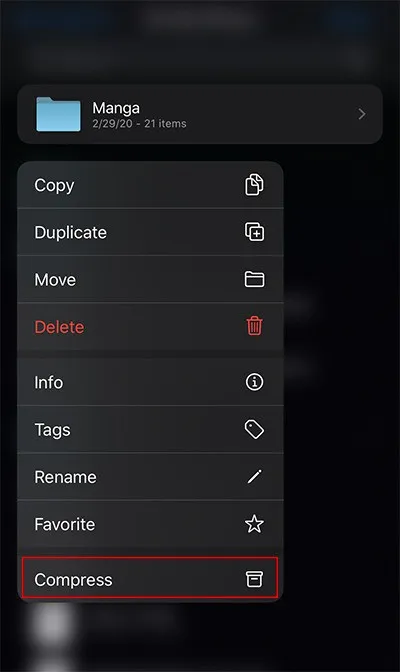
Bước 4: Sau vài giây, tệp nén vừa được tạo sẽ xuất hiện trong cùng thư mục đó
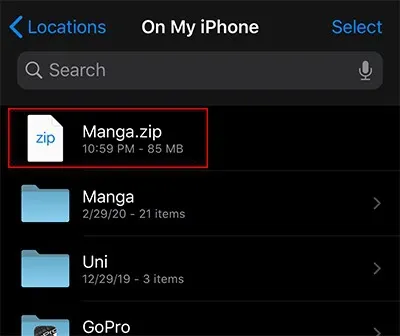
Bước 5: Giờ bạn có thể chia sẻ tệp nén này như với bất cứ tệp bình thường nào khác thông qua nút Share.
Tìm hiểu thêm: TTL là gì? Bật mí một số điều thú vị về TTL
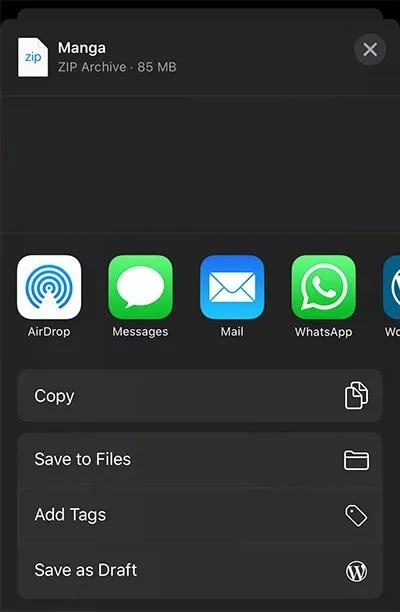
Mẹo nhỏ: Nếu bạn muốn nén nhiều tệp vào thành một tệp nén, hãy tạo một thư mục mới và để tất cả những tệp mình cần vào đó. Sau đó bạn chỉ cần nén thư mục mới đó theo các bước như trên là xong.
Cách giải nén
Bước 1: Mở ứng dụng Files và xác định tệp mà mình muốn giải nén.
Bước 2: Nhấn đè lên tệp nén đó, rồi trong menu vừa hiện ra, chọn Uncompress
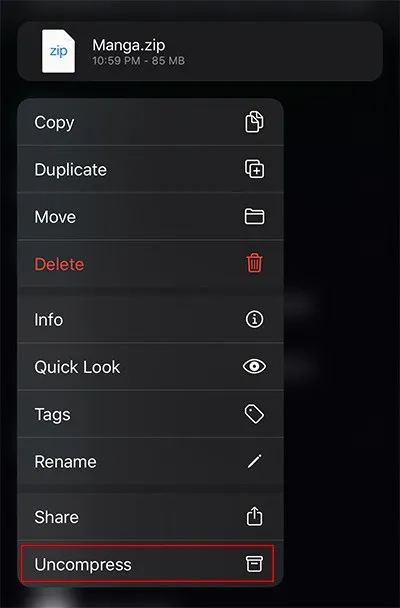
>>>>>Xem thêm: Có những cách nào để kiểm tra data Viettel?
Bước 3: Sau vài giây, những tệp bên trong tệp nén sẽ được giải ra và xuất hiện trong cùng thư mục với tệp nén ban đầu.
iOS 13 được cài sẵn trên iPhone 11 trở lên, hỗ trợ cập nhật cho iPhone 6S trở lên và có rất nhiều tính năng mới hấp dẫn.
Nguồn: maketecheasier

